Chrome varsayılan tarayıcı yapma gerekliliği diye bir gerçek var. Tabii tarayıcı seçimi kimine göre bir tercih meselesi olsa da, TeknolojiHakkında ekibi için gereklilik demek yanlış olmazdı. İnternet deneyiminizi kişiselleştirme konusunda önemli bir adım olan Chrome’u varsayılan tarayıcı olarak ayarlama işlemi, kullanıcı dostu bir yöntemle gerçekleştirilebilir. Bu makalede, Windows, Mac, iOS ve Android işletim sistemlerinde Google Chrome’u nasıl varsayılan tarayıcı yapabileceğinizi detaylı bir şekilde açıklayacağız.
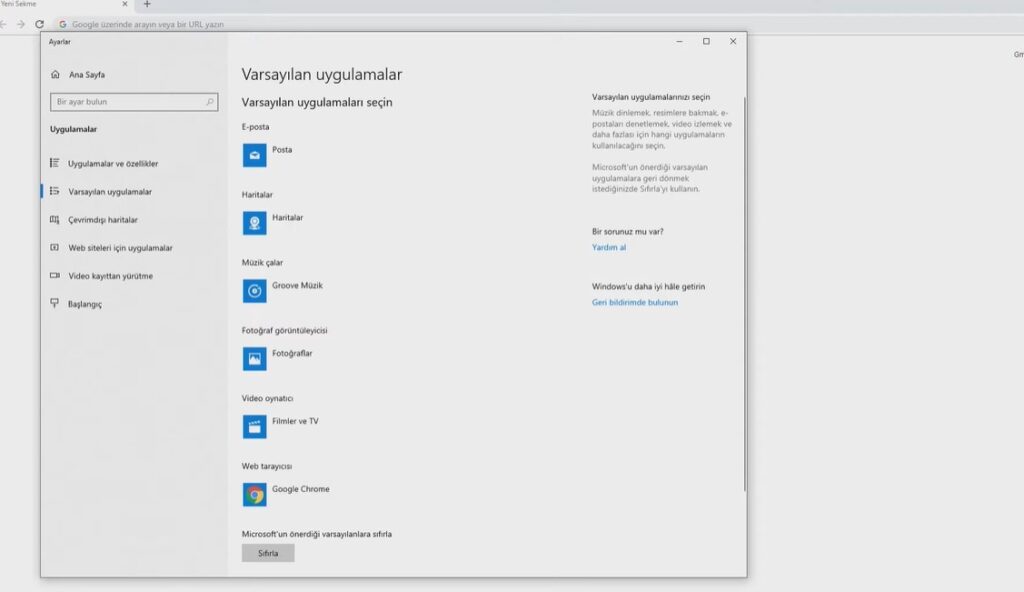
Chrome Varsayılan Tarayıcı Yapma (Windows)
Windows 10
- Başlat menüsünden Ayarlar’a girin ve Uygulamalar’ı seçin.
- Varsayılan Uygulamalar bölümünde, Web tarayıcısı altında mevcut tarayıcıya tıklayın ve Google Chrome’u seçin.
Windows 8 ve Öncesi
- Denetim Masası’ndan Programlar’a, ardından Varsayılan Programlar’a ve Varsayılan programlarınızı ayarlayın’a tıklayın.
- Google Chrome’u seçin ve “Bu programı varsayılan olarak ayarla” seçeneğine tıklayın.
Chrome Varsayılan Tarayıcı Yapma (Mac)
- Chrome’u açın, sağ üstteki üç noktayı tıklayın ve Ayarlar’ı seçin.
- Varsayılan tarayıcı bölümünde “Varsayılan yap” düğmesini tıklayın.
Chrome Varsayılan Tarayıcı Yapma (iOS)
- Ayarlar uygulamasını açın, Chrome’a gidin ve Varsayılan Tarayıcı Uygulaması’na dokunun. Chrome’u seçin.
İlginizi çekebilir: Arama geçmişi silme
Chrome Varsayılan Tarayıcı Yapma (Android)
- Ayarlar’a gidin ve Uygulamalar’a dokunun.
- Varsayılan uygulamalar’ı seçin ve Tarayıcı uygulaması altından Chrome’u varsayılan olarak ayarlayın.
Neden Chrome’u Varsayılan Tarayıcı Yapmalısınız?
Google Chrome, hızı, güvenliği ve kullanıcı dostu arayüzü ile öne çıkan bir web tarayıcısıdır. Varsayılan tarayıcı olarak Chrome’u seçmek, sizlere aşağıdaki avantajları sunacaktır:
- Daha Hızlı Web Deneyimi: Chrome, sayfaları hızlı bir şekilde yükleyerek internet üzerinde gezinirken zaman kazanmanızı sağlar.
- Eklentiler ve Uzantılar: Chrome, ihtiyacınıza göre özelleştirebileceğiniz binlerce eklenti ve uzantıya erişim sunar.
- Otomatik Güncellemeler: Güvenlik güncellemeleri dahil olmak üzere, Chrome otomatik olarak güncellenir, böylece tarayıcınızın her zaman güncel kaldığından emin olabilirsiniz.
- Senkronizasyon Özelliği: Google hesabınızla oturum açarak, yer işaretleri, şifreler ve diğer ayarlar gibi önemli bilgilerinizi tüm cihazlarınız arasında senkronize edebilirsiniz.
Sıkça Sorulan Sorular
Chrome’u Varsayılan Yaptıktan Sonra Değişiklikleri Nasıl Kontrol Edebilirim?
Chrome’u varsayılan tarayıcı olarak ayarladıktan sonra, bu değişikliği tarayıcı ayarlarınızdan veya işletim sisteminizin ayarlar menüsünden kontrol edebilirsiniz.
Chrome Dışında Hangi Tarayıcıları Varsayılan Yapabilirim?
Her ne kadar bu rehberde Chrome’a odaklansak da, Firefox, Safari, Edge gibi diğer popüler tarayıcıları da varsayılan olarak ayarlayabilirsiniz. İşlem adımları, bu rehberde Chrome için anlatılanlara benzer olacaktır.
Chrome Varsayılan Tarayıcı Ayarlarını Değiştirdikten Sonra Ne Tür Sorunlarla Karşılaşabilirim?
Bazen, varsayılan tarayıcı ayarlarını değiştirdikten sonra bazı web siteleri veya uygulamalar beklediğiniz gibi çalışmayabilir. Bu durumda, ilgili ayarları tekrar gözden geçirmeniz veya web sitesinin destek sayfalarına başvurmanız gerekebilir.
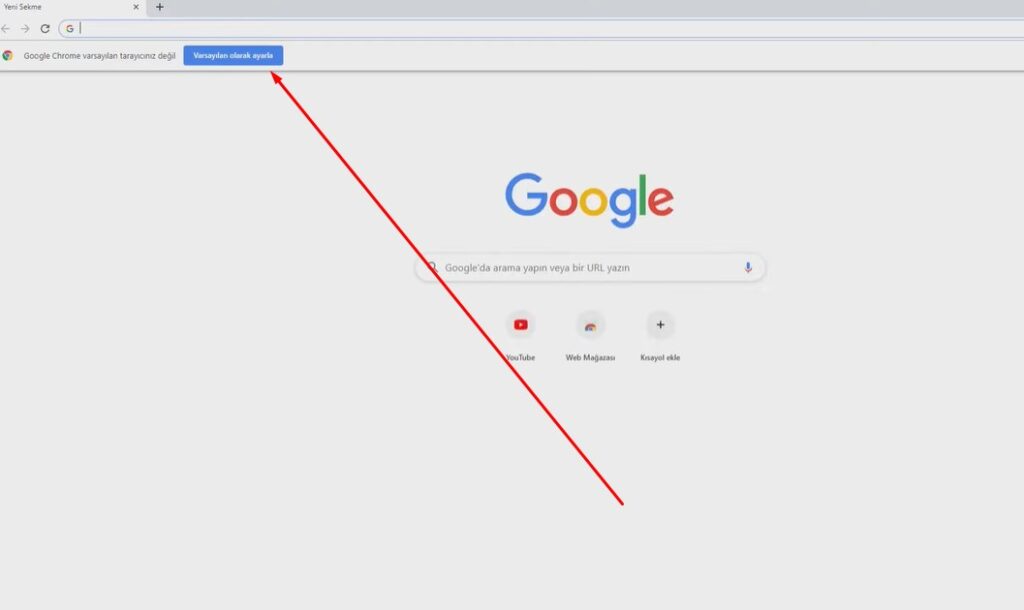
İşletim sistemlerine göre değişkenlik gösteren bu adımlar sayesinde, Google Chrome’u kolaylıkla varsayılan tarayıcınız olarak ayarlayabilirsiniz. Ancak, bu işlemleri gerçekleştirdikten sonra, varsayılan tarayıcınızın değişip değişmediğini kontrol etmeyi unutmayın. Ayrıca, zamanla cihazınıza indirdiğiniz uygulamalar veya yaptığınız sistem güncellemeleri nedeniyle varsayılan tarayıcı ayarlarınız değişebilir. Bu nedenle, düzenli olarak kontrol etmek ve gerekirse ayarları tekrar yapmak faydalı olacaktır.